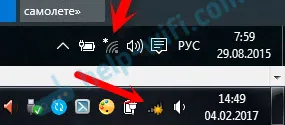Rozhodl jsem se připravit malého průvodce pro nastavení směrovače TP-Link Archer MR400 Wi-Fi. Pokud ještě nejste s tímto routerem obeznámeni, doporučujeme přečíst si recenzi tohoto modelu. Protože se Archer MR400 kupuje hlavně za účelem připojení k internetu prostřednictvím sítě 3G / 4G, určitě vám ukážu, jak připojit SIM kartu k tomuto routeru a nakonfigurovat nezbytná nastavení pro připojení k internetu a Wi-Fi síti. Jen v případě, zvažte případné připojení k internetu ne přes 3G / 4G síť, ale ethernetový kabel. Tento router má také takovou příležitost.
V nastavení jsou k dispozici dva provozní režimy: „Režim routeru 3G / 4G“ - pokud se router připojí k Internetu pomocí karty SIM (síť 3G / 4G). A „Wireless Router Mode“ - když připojujeme internet k routeru kabelem (přímo od poskytovatele nebo z modemu) k portu WAN. Ve výchozím nastavení router pracuje v „3G / 4G Router Mode“. Vložením SIM karty do samostatného slotu na routeru se okamžitě připojí k síti mobilního operátora a začne distribuovat internet. Nastavení sítě Wi-Fi a další funkce v Archer MR400 se prakticky neliší od ostatních směrovačů TP-Link. Na tomto routeru je nainstalována nová verze webového rozhraní.
Nastavení TP-Link Archer MR400 pomocí SIM karty
Router má slot pro Micro SIM. Pokud máte Nano SIM, můžete použít adaptér dodaný se směrovačem.
Kartu je nutné vložit do adaptéru a upevnit ji nálepkou na zadní straně. Poté vložte SIM kartu do slotu na routeru.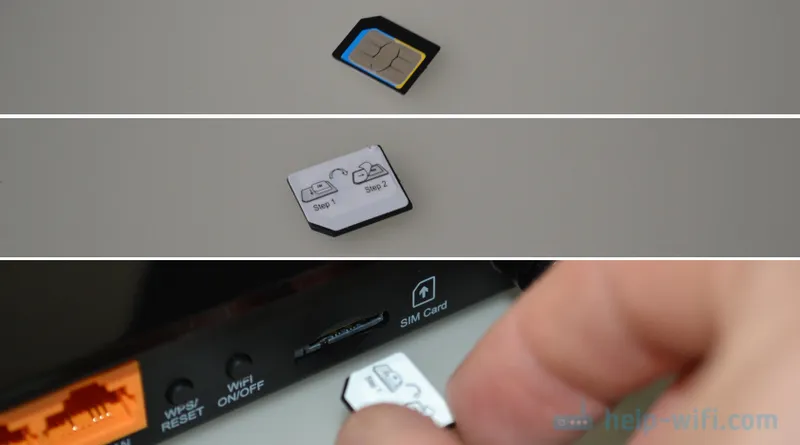
Zapneme router a sledujeme indikátory na předním panelu. Asi po minutě by se měl rozsvítit indikátor síly signálu celulární sítě (divize, mám tři na fotografii) a indikátor připojení k internetu. To je za předpokladu, že router byl schopen nakonfigurovat své vlastní připojení k internetu, došlo k pokrytí sítě 3G / 4G a ze strany našeho operátora neexistují žádná omezení.
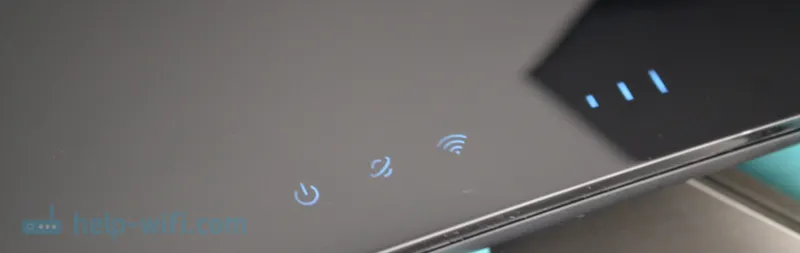
Zařízení můžete již připojit ke směrovači a používat připojení k internetu. Můžete se připojit buď prostřednictvím síťového kabelu nebo přes Wi-Fi. Výrobní název sítě Wi-Fi (SSID) a heslo (heslo Wirelles / PIN) najdete na štítku pod TP-Link Archer MR400.
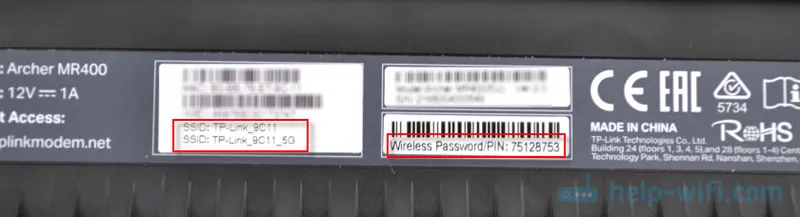
V seznamu dostupných sítí v zařízení stačí vybrat síť Wi-Fi a zadat heslo. Chcete-li zadat nastavení routeru (například změnit název sítě Wi-Fi a heslo), musíte se nejprve připojit k samotnému routeru. Nastavení je přístupné přes libovolný prohlížeč. Včetně z telefonu a tabletu. Na mobilních zařízeních však můžete nainstalovat a použít aplikaci TP-LINK Tether ke konfiguraci a správě routeru Archer MR400.
Prostřednictvím prohlížeče můžete zadat nastavení na tplinkmodem.net nebo 192.168.1.1. Při prvním přihlášení do webového rozhraní vás router požádá o nastavení hesla správce, které bude chránit nastavení routeru. Musíte přijít a zadat heslo (2krát). Určitě si to někde napište.
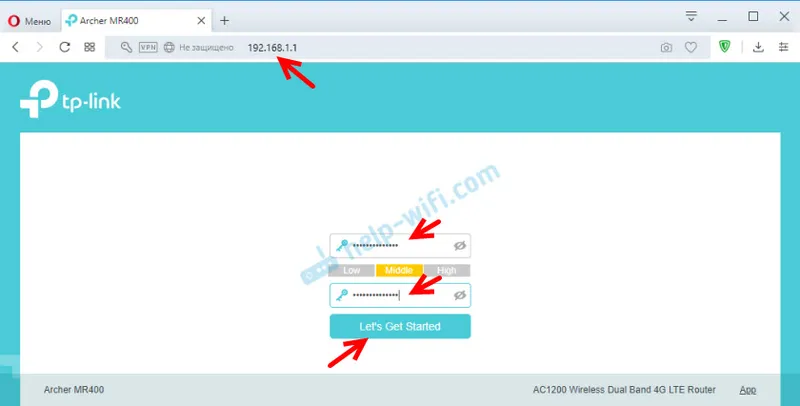
Všechny parametry související s připojením k internetu prostřednictvím sítě mobilního operátora jsou umístěny na kartě „Upřesnit“ v části „Síť“. Pokud se okamžitě zobrazí zpráva týkající se PIN kódu, je SIM karta zablokována. Musíte přejít do části „Síť“ - „Správa PIN“ a zadat PIN kód (uvedený na kartě ze SIM karty, pokud jste jej nezměnili). Případně deaktivujte blokování PIN přepínačem proti „PIN Lock“.
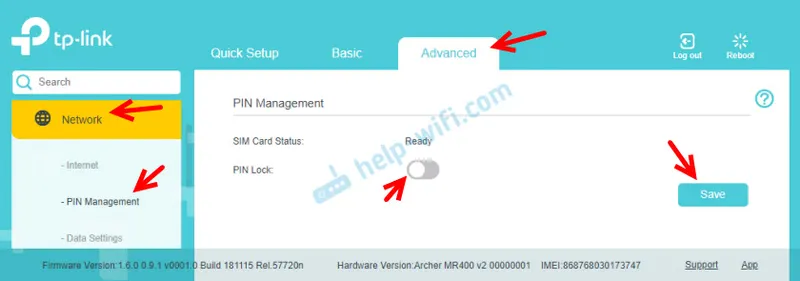
V sekci „Síť“ - „Internet“ můžete změnit parametry pro připojení k celulární síti. Pokud je potřeba. Všechna moje nastavení byla zaregistrována automaticky.
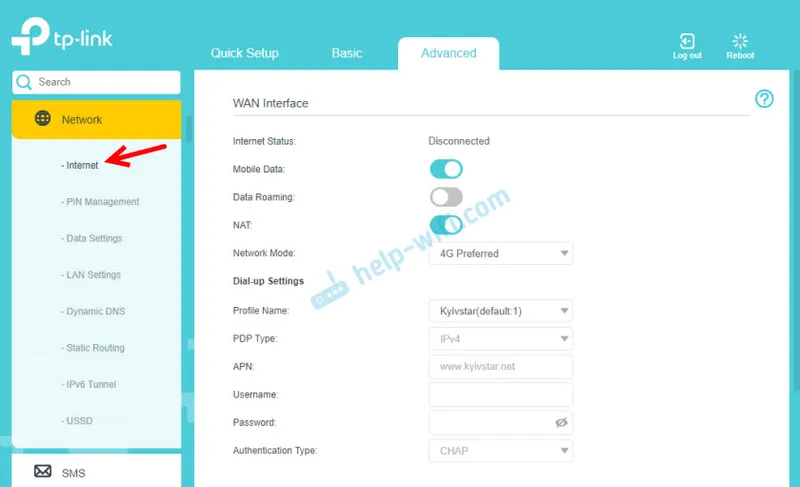
Doporučuji věnovat pozornost položce „Režim sítě“ (síťový režim). Ve výchozím nastavení je preferováno 4G (nejlépe 4G). To znamená, že se router připojí k síti 4G, pokud existuje pokrytí. Pokud není pokrytí, připojí se k síti 3G. Doporučuji změnit nastavení na „Pouze 3G“, pouze pokud není vůbec pokrytí 4G. A „4G Only“ - pokud je pokrytí 4G, ale router se z nějakého důvodu periodicky přepíná na 3G (zatímco rychlost v síti 4G je ve srovnání s 3G vyšší).
V části „USSD“ můžete odesílat požadavky na USSD. Například pro kontrolu zůstatku, připojení některých tarifů atd. SMS zprávy můžete spravovat v samostatné sekci „SMS“.
Budu hovořit o nastavení sítě Wi-Fi v jedné z následujících částí tohoto článku. Jednoduše přejděte dolů na stránku.
Konfigurace v normálním routerovém režimu (internet přes kabel)
Pokud se chcete připojit k Internetu k TP-Link Archer MR400 pomocí síťového kabelu, pak se nejprve musíte připojit k routeru z počítače nebo mobilního zařízení pomocí kabelu nebo Wi-Fi, přejděte na nastavení a přepněte jej do příslušného provozního režimu.
Výše jsem již napsal, že můžete přejít na nastavení na adrese http://tplinkmodem.net nebo http://192.168.1.1 . Na kartě „Upřesnit“ v části „Provozní režim“ přepněte přepínač vedle položky „Režim bezdrátového směrovače“ a klikněte na tlačítko „Uložit“.
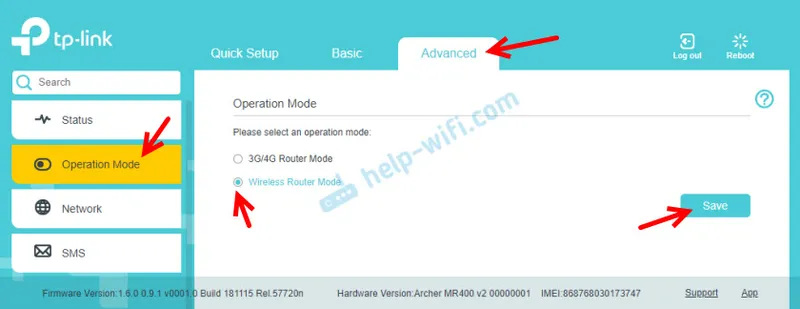
Potvrzujeme změnu v provozním režimu. Čekáme na restartování routeru. Pokud stránka s nastavením není automaticky skryta, otevřete ji ručně.
Musíte se připojit k routeru k internetu. Kabel připojujeme k portu LAN4 / WAN.

V nastavení (webové rozhraní) otevřete sekci „Upřesnit“ - „Síť“ - „Internet“. Přepínač „3G / 4G Backup“ tam okamžitě upoutá pozornost. Jak to chápu, je-li tato funkce povolena a je-li k routeru připojena SIM karta, pak pokud dojde ke ztrátě připojení k internetu přes kabel, použije se jako záloha připojení přes mobilní síť.
Chcete-li nastavit připojení k poskytovateli internetu, musíte si vytvořit nový profil (klikněte na tlačítko "Přidat").
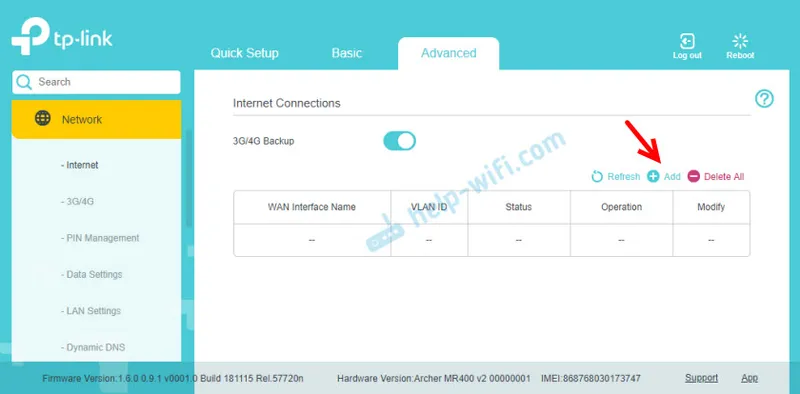
Nejprve musíte vybrat správný typ internetového připojení. Pokud nevíte, jaký typ připojení váš ISP používá, pak nemá smysl pokračovat v konfiguraci. Nezapomeňte si tyto informace ověřit u svého poskytovatele internetových služeb.
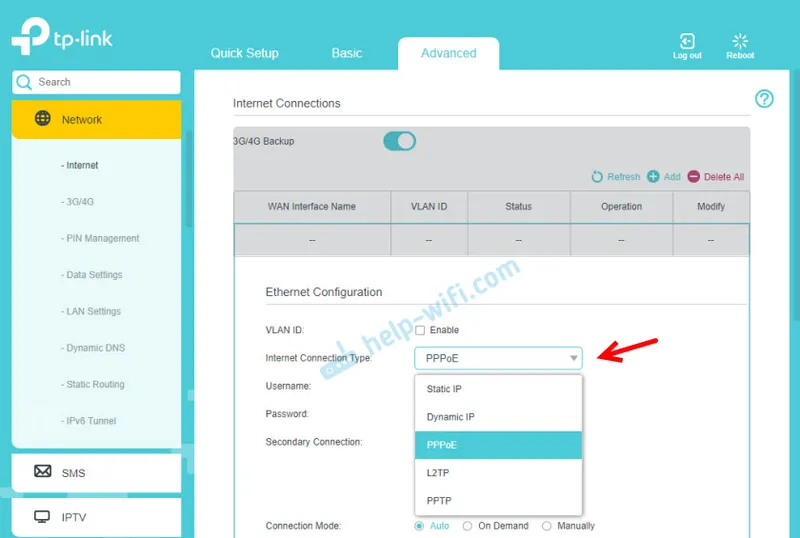
Ve všech případech s výjimkou „Dynamic IP“ (Dynamic IP, DHCP) musíte nastavení zapsat. Vezměte prosím na vědomí, že poskytovatel se může také svázat pomocí MAC adresy. Pokud internet nefunguje, musíte tuto chvíli zjistit s podporou. Pro PPPoE musíte zaregistrovat uživatelské jméno a heslo. A pro L2TP a PPTP také adresu serveru. Všechny tyto adresy a hesla jsou vydávány poskytovatelem.
Například nastavení PPPoE.
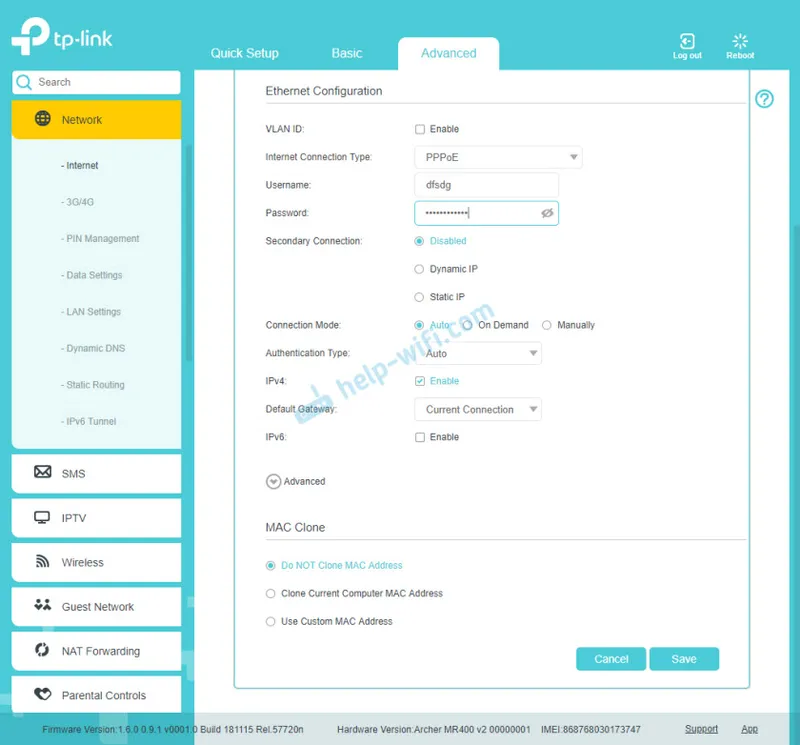
Uložte nastavení a podívejte se na stav připojení. Pokud se router nemůže připojit k Internetu, znovu zkontrolujte všechny parametry. V případě potřeby se obraťte na svého poskytovatele. A zjistěte, zda existují jeho omezení.
Nastavení sítě Wi-Fi na TP-Link Archer MR400
Všechna nastavení bezdrátové sítě jsou shromažďována v sekci „Upřesnit“ - „Bezdrátové“ - „Nastavení bezdrátové sítě“. Protože máme dvoupásmový směrovač, existují dvě karty: „2,4 GHz“ a „5 GHz“. Každá síť je konfigurována samostatně. Potřebujeme pouze změnit název sítě (SSID) a heslo. Nedoporučuji zbytečně měnit zbývající nastavení. Nakonfigurujeme síť na 2,4 GHz:
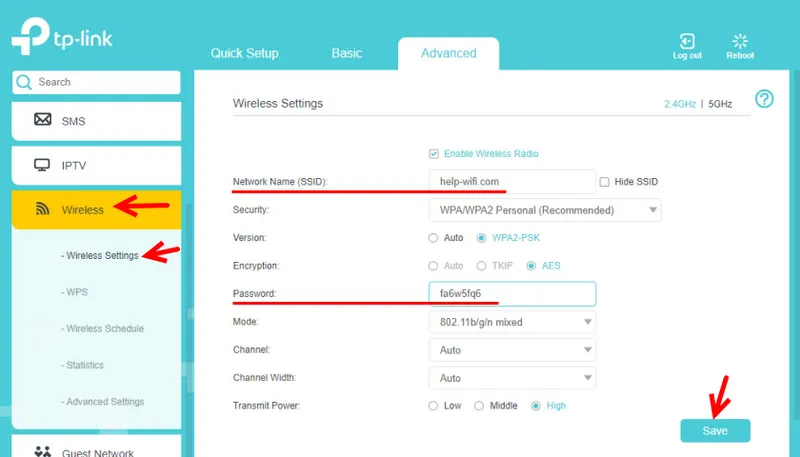
A 5 GHz. Stejným způsobem změníme název sítě a heslo. Doporučuji nastavit jiný název sítě. Heslo může zůstat stejné.
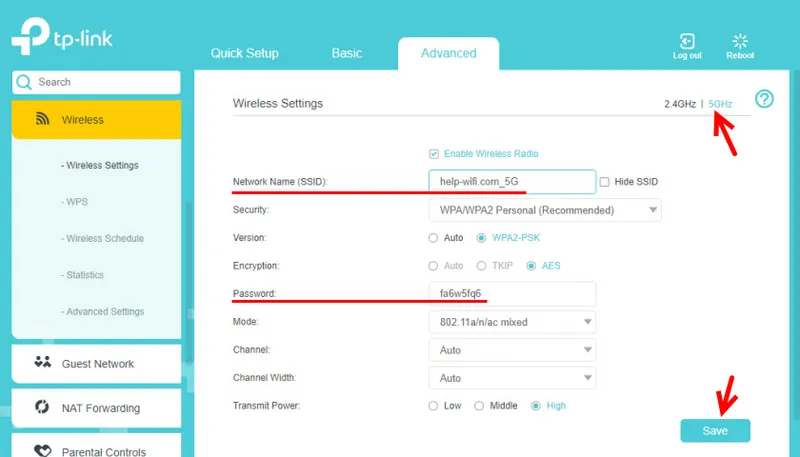
Po uložení nastavení nezapomeňte zařízení znovu připojit k síti Wi-Fi. Pokud jste je připojili k síti se starým (továrním) jménem a heslem.
Resetovat
Vždy můžete obnovit tovární nastavení na TP-Link Archer MR400 a zahájit proces nastavení znovu. Chcete-li to provést, musíte stisknout a podržet tlačítko WPS / Reset po dobu asi 5 sekund.
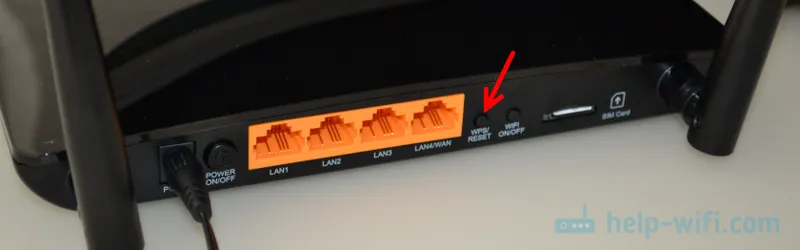
Indikátor napájení začne blikat. Po několika sekundách se router restartuje a nastavení se obnoví na výchozí tovární hodnoty.